RV215W의 액세스 규칙 구성
목표
RV215W에서는 액세스 규칙을 구성하여 보안을 강화할 수 있습니다.이러한 ACL(Access Control List)은 특정 사용자에게 트래픽을 보내거나 받는 것을 차단하거나 허용하는 목록입니다.항상 적용되도록 구성하거나 정의된 일정에 따라 구성할 수 있습니다.
이 문서에서는 RV215W에서 액세스 규칙을 구성하는 방법에 대해 설명합니다.
적용 가능한 디바이스
· RV215W
소프트웨어 버전
•1.1.0.5
액세스 규칙
1단계. 웹 구성 유틸리티에 로그인하고 Firewall(방화벽) > Access Rules(액세스 규칙)를 선택합니다.Access Rules 페이지가 열립니다.
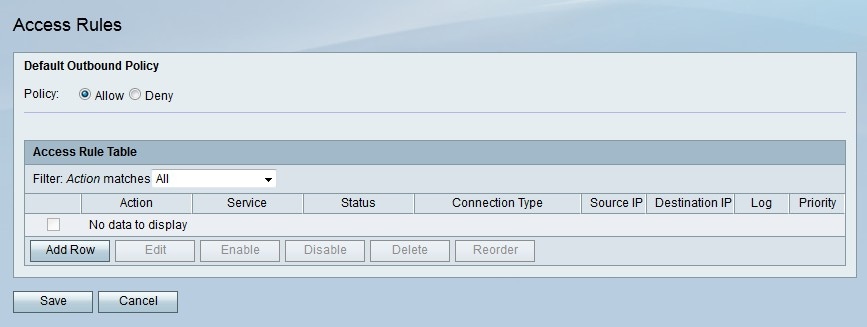
2단계. Policy(정책) 필드에서 원하는 기본 아웃바운드 정책에 해당하는 라디오 버튼을 클릭합니다.기본 아웃바운드 정책은 아웃바운드 트래픽이 허용되거나 거부되는지 여부를 결정합니다.사용자의 IP 주소에 구성된 액세스 규칙 또는 인터넷 액세스 정책이 없을 때마다 사용됩니다.
3단계. 저장을 클릭합니다.
액세스 규칙 추가
1단계. Add Row(행 추가)를 클릭하여 새 액세스 규칙을 추가합니다.Add Access Rule 페이지가 열립니다.

2단계. Connection Type(연결 유형) 드롭다운 목록에서 생성할 규칙 유형을 선택합니다.
· 아웃바운드(LAN > WAN) — 이 규칙은 보안 LAN에서 오는 패킷에 영향을 주고 비보안 WAN으로 이동합니다.
· 인바운드(WAN > LAN) — 이 규칙은 비보안 WAN에서 수신한 패킷에 영향을 주고 보안 LAN으로 이동합니다.
· Inbound (WAN > DMZ) — 이 규칙은 비보안 WAN에서 수신하여 DMZ로 이동하는 패킷에 영향을 미칩니다.DMZ는 LAN과 WAN을 분리하여 보안 계층을 제공하는 네트워크 세그먼트입니다.
3단계. Action(작업) 드롭다운 목록에서 규칙에 적용할 작업을 선택합니다.
· Always Block — 항상 패킷을 차단합니다.
· Always Allow — 항상 패킷을 허용합니다.
· 예약별 차단 — 지정된 일정에 따라 패킷을 차단합니다.
· 예약별 허용 — 지정된 일정에 따라 패킷을 허용합니다.
4단계. Schedule 드롭다운 목록에서 규칙에 적용할 스케줄을 선택합니다.
5단계. Services(서비스) 드롭다운 목록에서 허용하거나 차단할 서비스를 선택합니다.
참고:서비스 구성을 클릭하여 서비스 관리 페이지에서 일정을 구성합니다.
6단계. Source IP 드롭다운 목록에서 규칙이 패킷을 차단하거나 허용하는 소스 IP 주소를 선택합니다.
· Any — 모든 소스 IP 주소에 규칙이 적용됩니다.
· 단일 주소 — Start(시작) 필드에 규칙이 적용되는 단일 IP 주소를 입력합니다.
· 주소 범위 — 시작 및 완료 필드에 규칙이 적용되는 IP 주소 범위를 입력합니다.
7단계. Destination IP 드롭다운 목록에서 규칙이 차단하거나 패킷을 허용하는 대상 IP 주소를 선택합니다.
· Any — 모든 대상 IP 주소에 규칙이 적용됩니다.
· 단일 주소 — Start(시작) 필드에 규칙이 적용되는 단일 IP 주소를 입력합니다.
· 주소 범위 — 시작 및 완료 필드에 규칙이 적용되는 IP 주소 범위를 입력합니다.
8단계. Log(로그) 드롭다운 목록에서 로그 옵션을 선택합니다.로그는 보안 관리에 사용되는 시스템 레코드를 생성합니다.
· Never — 로그를 비활성화합니다.
· Always — RV215W는 패킷이 규칙과 일치할 때마다 로그를 생성합니다.
9단계. QoS 우선순위 드롭다운 목록에서 규칙의 아웃바운드 IP 패킷에 대한 우선순위를 선택합니다.우선 순위 1이 가장 낮으며, 우선 순위 4가 가장 높습니다.우선 순위가 더 높은 큐의 패킷은 우선 순위가 낮은 큐의 패킷보다 먼저 전송됩니다.
10단계. Rule Status 필드에서 Enable을 선택하여 규칙을 활성화합니다.
11단계. 저장을 클릭합니다.
액세스 규칙 순서 바꾸기
재주문 기능은 RV215W에서 중요한 옵션입니다.액세스 규칙 테이블에 액세스 규칙이 표시되는 순서는 규칙이 적용되는 순서를 나타냅니다.테이블의 첫 번째 규칙은 적용할 첫 번째 규칙입니다.
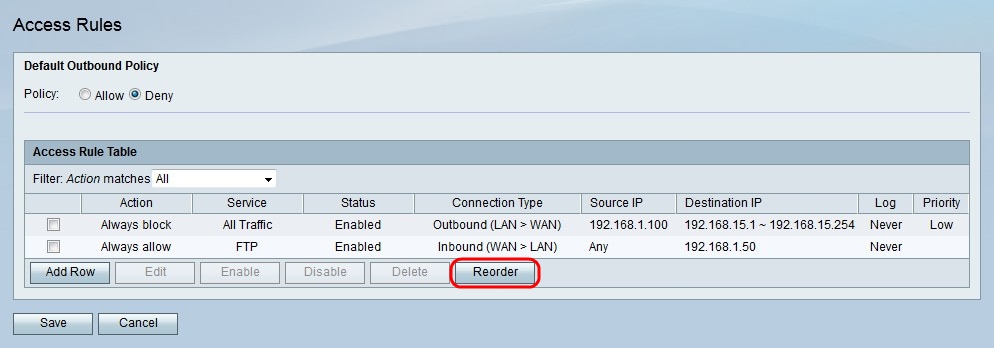
1단계. 액세스 규칙의 순서를 변경하려면 재정렬을 누릅니다.
2단계. 순서를 변경할 액세스 규칙의 확인란을 선택합니다.
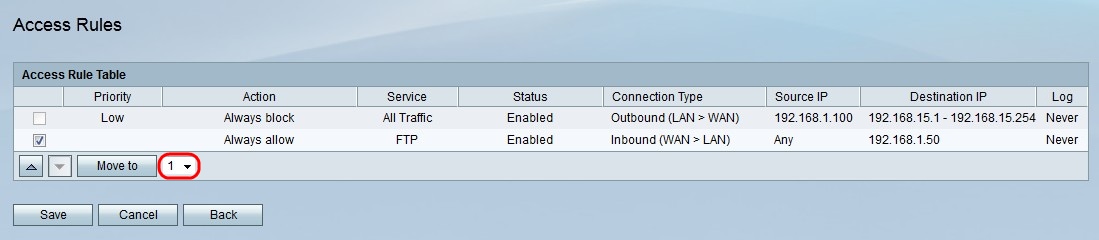
3단계. 드롭다운 목록에서 지정된 규칙을 이동할 위치를 선택합니다.
4단계. Move to(이동)를 클릭하여 규칙을 재정렬합니다.규칙이 테이블의 지정된 위치로 이동합니다.
참고:위쪽 및 아래쪽 화살표 단추를 사용하여 액세스 규칙을 재정렬할 수도 있습니다.
9단계. 저장을 클릭합니다.
관리 구성 예약
1단계. 웹 구성 유틸리티에 로그인하고 Firewall > Schedule Management를 선택합니다.Schedule Management 페이지가 열립니다.

2단계. 행 추가를 클릭하여 새 일정을 추가합니다.Add/Edit Schedules 페이지가 열립니다.
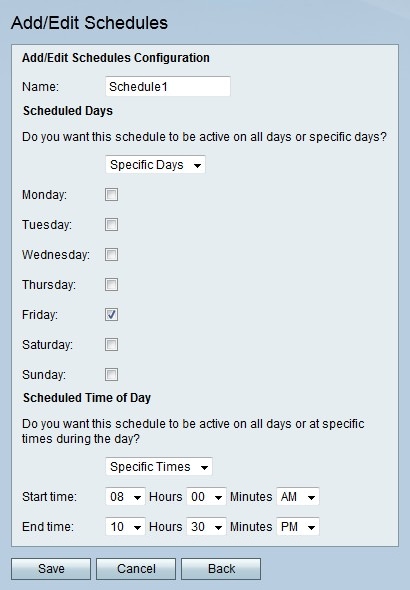
3단계. 이름 필드에 스케줄 이름을 입력합니다.
4단계. Scheduled Days 드롭다운 목록에서 스케줄이 활성 상태인 일수를 선택합니다.
· All Days(모든 일) - 매주 매일 스케줄이 활성화됩니다.
· Specific Days(특정 일) - 스케줄이 활성화될 일 확인란을 선택합니다.
5단계. Scheduled Time of Day 드롭다운 목록에서 스케줄이 활성 상태인 시간을 선택합니다.
· All Times(모든 시간) - 하루 중 언제든 스케줄이 활성 상태입니다.
· 특정 시간 — 시작 시간 및 종료 시간 드롭다운 목록에서 스케줄이 시작되는 시간과 스케줄이 끝나는 시간을 선택합니다.
6단계. 저장을 클릭합니다.
 피드백
피드백